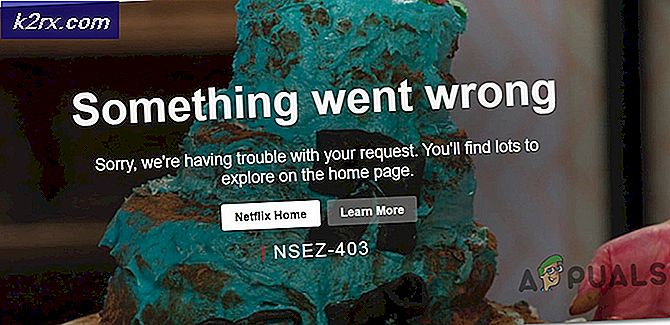Perbaiki: Format Pixel tidak didukung
Minecraft sedang terjadi menjadi salah satu game yang paling populer selama hampir satu dekade sekarang. Awalnya didirikan pada tahun 2009, Minecraft telah datang jauh dari apa yang awalnya dimulai. Meskipun tidak ada perubahan besar dalam ide dasar di balik judul dunia terbuka, itu pasti telah menciptakan rasa kesatuan di antara para penggunanya, telah ada di semua platform sekarang (PlayStation, iOS, Android, PC, macOS, dan Linux).
Mengingat sifatnya yang populer, telah terjual sekitar 144 juta eksemplar hingga hari ini, ia memiliki basis penggemar yang sangat kuat dan berbeda. Mereka bahkan dapat disebut sebagai gamer hardcore jika Anda mau. Masalah paling umum saat menjalankan game ini adalah format Pixel yang tidak dipercepat . Saat memuat game dari peluncurnya, ia crash dan memberikan kesalahan ini. Pengguna menghadapi layar yang serupa dengan yang satu ini:
Perbaikan paling sederhana untuk masalah ini adalah memperbarui driver Anda ke versi terbaru atau memutar kembali jika driver baru dipasang untuk kartu grafis Anda. Situasinya bisa berbeda dalam setiap kasus.
Solusi 1: Memperbarui Driver Grafis
Mungkin driver layar Anda sudah ketinggalan jaman atau rusak. Seperti yang kita semua ketahui, Windows terus memperbarui dirinya sendiri dan dengan itu, adapter grafis juga merespon pembaruan dengan menerapkan beberapa pembaruan mereka sendiri. Jika juga dapat terjadi bahwa driver baru tidak stabil; maka pertama-tama kita akan memaksa komputer Anda untuk menginstal driver default. Jika menginstal driver default tidak berfungsi, kami akan menginstal driver terbaru setelah mengunduhnya dari situs web pabrikan.
Kami akan memulai komputer Anda dalam Mode Aman dan menghapus driver kartu display yang terpasang saat ini. Setelah restart, driver tampilan default secara otomatis akan diinstal pada deteksi perangkat keras tampilan Anda.
- Ikuti petunjuk pada artikel kami tentang cara mem-boot komputer Anda dalam mode aman.
- Setelah boot dalam mode aman, tekan Windows + R dan ketik devmgmt.msc di kotak dialog dan tekan Enter.
- Setelah berada di device manager, rentangkan bagian Display adapters dan klik kanan pada perangkat keras display Anda. Pilih opsi Uninstall device . Windows akan memunculkan kotak dialog untuk mengkonfirmasi tindakan Anda, tekan Ok dan lanjutkan.
- Sekarang mulai ulang perangkat Anda.
Setelah restart, driver default secara otomatis akan diinstal terhadap perangkat keras grafis.
Namun, Jika menginstal driver default tidak menyelesaikan masalah yang dimaksud, Anda dapat mencoba mengunduh dan menginstal driver secara manual dari situs web Manufacturer Anda. Produsen memiliki semua driver yang terdaftar sesuai tanggal dan Anda dapat mencoba menginstalnya, menggunakan manajer perangkat. Anda dapat dengan mudah menjalankan file instalasi yang Anda unduh untuk menginstal driver setelah menghapusnya menggunakan metode di atas atau Anda dapat memperbaruinya menggunakan metode yang tercantum di bawah ini.
- Buka Manajer perangkat Anda seperti yang dijelaskan di atas dalam solusi dan klik kanan pada driver Anda dan pilih Perbarui Driver .
- Sekarang jendela baru akan muncul meminta Anda untuk memperbarui driver secara manual atau otomatis. Pilih Browse komputer saya untuk perangkat lunak driver .
- Sekarang telusuri folder ke tempat Anda mengunduh driver. Pilih dan Windows akan menginstal driver yang diperlukan. Nyalakan ulang komputer Anda dan periksa apakah masalahnya teratasi.
Tip: Jika Anda menggunakan perangkat keras grafis ganda di komputer Anda, Anda harus mencoba beralih di antara keduanya. Juga, jika setelah pembaruan kesalahan muncul, Anda harus menurunkan versi driver daripada memperbarui mereka. Bukan hal baru bahwa driver terbaru itu sendiri yang menjadi masalah.
TIP PRO: Jika masalahnya ada pada komputer Anda atau laptop / notebook, Anda harus mencoba menggunakan Perangkat Lunak Reimage Plus yang dapat memindai repositori dan mengganti file yang rusak dan hilang. Ini berfungsi dalam banyak kasus, di mana masalah ini berasal karena sistem yang rusak. Anda dapat mengunduh Reimage Plus dengan Mengklik di Sini